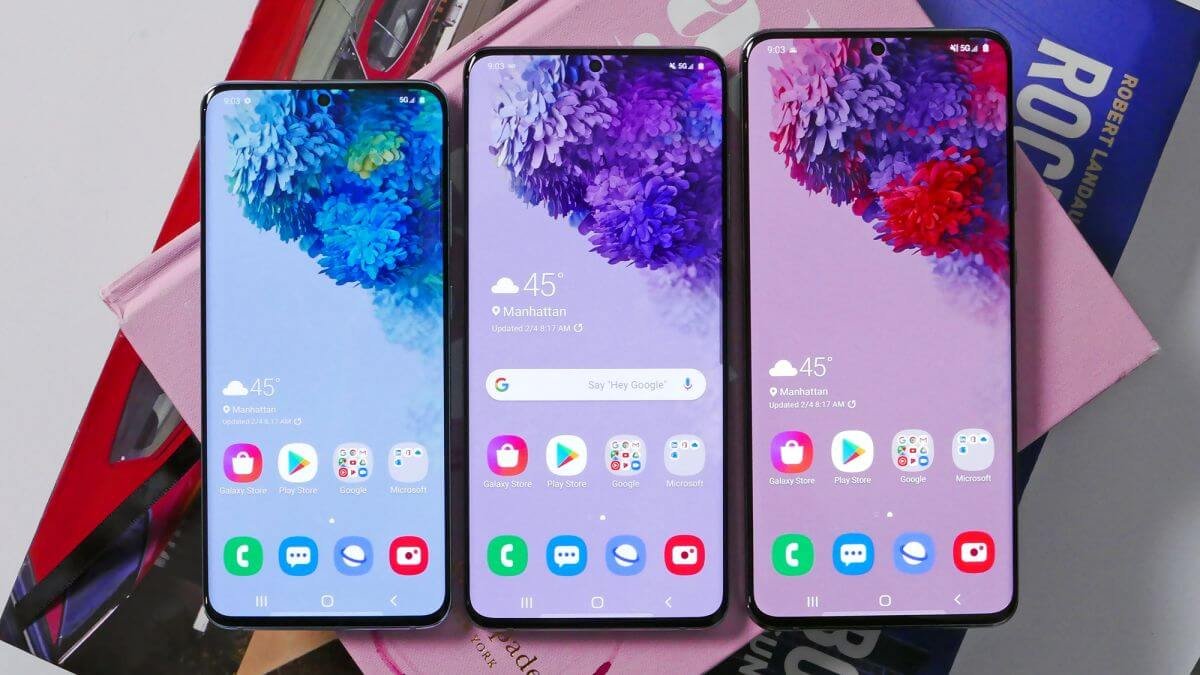هل قمت بحذف صورك الثمينة عن طريق الخطأ على هاتف Samsung Galaxy S22/S21/S20/S10/S9/S8؟ في الواقع، لا داعي للقلق بشأن إضفاء لمسة جمالية على الصور، حيث تظل الصور موجودة على جهاز Samsung اللوحي أو الهاتف ما لم تحل بعض الملفات الجديدة محلها. لنكون صريحين، يمكن حل هذه المشكلة الشائعة لمستخدمي Samsung بسهولة عن طريق تطبيق Android Data Recovery.
استعادة بيانات أندرويد هي أداة رائعة بالنسبة لك لاستعادة صورك. من خلال مسح جهاز Samsung الخاص بك، ستجد هذه الأداة صورك المفقودة في بضع دقائق. ما عليك سوى النقر على ما تريد ثم ستظهر الصور المفقودة على هاتفك مرة أخرى. علاوة على ذلك، ينطبق هذا البرنامج على جميع أنواع أجهزة Android، مثل سلسلة Samsung Galaxy Note وSamsung Galaxy وSamsung Epic.
إذا لم تقم بإنشاء ملف نسخة احتياطية، فإنه يسمح لك بمسح الذاكرة الداخلية لهاتف Samsung مباشرة واستعادة الصور ومقاطع الفيديو وجهات الاتصال والرسائل النصية ورسائل الوسائط المتعددة ورسائل WhatsApp والملفات الصوتية المفقودة أو المحذوفة والمزيد بدون نسخ احتياطي، لا يهمك مسح البيانات عن طريق الخطأ، أو ترقية النظام، أو إعادة ضبط الجهاز، أو التجذير، وما إلى ذلك...
باستثناء استعادة البيانات، فهو يوفر ميزة أخرى مهمة لمستخدمي Samsung لاستخراج البيانات من هواتف Samsung الميتة/المكسورة/التالفة بسبب الماء. إذا كان هاتف Samsung الخاص بك عالقًا في وضع الاسترداد، أو غير قادر على البدء، أو شاشة سوداء، أو قفل الشاشة، فإنه يمكّنك من إصلاح النظام وإعادة الهاتف إلى وضعه الطبيعي دون فقدان البيانات.
فهو يتيح لك عرض جميع المعلومات الكاملة للبيانات المحذوفة، ويمكنك التحقق منها بالتفصيل ووضع علامة انتقائية على البيانات التي تريد استعادتها، فهو يقرأ البيانات ويستردها فقط بأمان وجودة بنسبة 100%، ولا تسرب معلومات شخصية.
قم بتنزيل الإصدار المجاني وتجربته واتبع الخطوات لاستعادة البيانات المفقودة بطريقة بسيطة.
كيفية استرجاع الصور المحذوفة من هواتف سامسونج
الخطوة 1. قم بتشغيل استعادة بيانات Android
بعد تنزيل تطبيق Android Data Recovery، قم بتثبيته وتشغيله على جهاز الكمبيوتر الخاص بك، ثم حدد " استعادة بيانات أندرويد الخيار. ثم قم بتوصيل جهاز Samsung بالكمبيوتر عبر كابل USB.

إذا قمت بإيقاف تشغيل تصحيح أخطاء USB من قبل، فستحتاج إلى تشغيله قبل أن تتمكن من فحص هاتفك.

الخطوة 2. حدد نوع الملفات للمسح الضوئي
بمجرد الاتصال بشكل جيد، سيكتشف التطبيق جهاز Samsung الخاص بك تلقائيًا. يجب عليك تحديد نوع الملفات التي تريد استعادتها والنقر فوق "". التالي للمضي قدمًا.

ملحوظة: عندما تحصل على الواجهة التالية، انقر فوق "". يسمح للسماح للتطبيق بفحص بياناتك.
الخطوة 3. استعادة الصور المطلوبة
بعد الانتهاء من المسح، يتم سرد جميع النتائج التي تم العثور عليها أدناه. يمكنك معاينة الصور وجهات الاتصال وغيرها في نافذة البرنامج قبل الاسترداد. الآن، اختر الأشخاص الذين تريد استعادتهم وانقر فوق "". استعادة زر لحفظها على جهاز الكمبيوتر الخاص بك.

إلى جانب الصور، يمكن أن يساعدك تطبيق Android Data Recovery في استعادة جهات الاتصال ومقاطع الفيديو والرسائل المحذوفة وما إلى ذلك.
الآن، قم بتنزيل الإصدار التجريبي من Android Data Recovery مجانًا لتجربته!